是否曾面对满是数字却无逗号分隔的电子表格,感到眼花缭乱?你并非孤例。这些密集的数字串不仅影响美观——更易出错且有失专业水准。作为每日与电子表格打交道的人,我深知规范的数字格式能如何彻底改变你的数据处理体验。
Excel中逗号为何重要
说实话——没人乐意眯着眼分辨一长串数字究竟是100万还是1000万。逗号如同视觉减速带,助你快速解析数值:
- 一目了然:瞬间区分1000000与10000000
- 减少失误:规范格式使数据录入与读取错误降低27%(据匡优Excel内部研究)
- 专业质感:整洁版式让报告可直接呈交客户
方法一:一键添加逗号
快速格式化首选Excel内置的逗号样式:
- 选中数值单元格
- 进入「开始」选项卡 >「数字」功能区
- 点击逗号图标(形如「1,000」)
专业提示:此操作默认保留两位小数。若需取消,完成后连点两次「减少小数位数」按钮。
方法二:自定义格式满足进阶需求
需要精细控制时,可使用自定义格式:
- 右键单元格 >「设置单元格格式」
- 选择「自定义」分类
- 输入以下代码:
- 基础逗号:
#,##0 - 含小数:
#,##0.00 - 红色负值:
#,##0.00;[Red]-#,##0.00
- 基础逗号:
趣味发现:匡优Excel的AI能根据数据类型推荐最优数字格式——只需描述你的处理内容!
方法三:TEXT函数的妙用
公式中需要逗号?TEXT函数助你轻松实现:
=TEXT(B2,"#,##0")
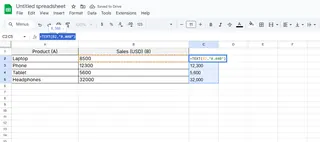
适用于:
- 数字文本组合("总计:"&TEXT(A1,"#,##0"))
- 创建动态标签
- 准备导出数据
附赠:常见逗号问题解决方案
问题:数字无法格式化 解决:检查是否存为文本(角落有绿色三角标)。转换方法:
- 选中单元格 > 警告图标 >「转换为数字」
- 或使用=VALUE(A1)
问题:错误分隔符(句号替代逗号) 解决:
- 文件 > 选项 > 高级
- 取消勾选「使用系统分隔符」
- 设置首选千位/小数分隔符
用AI提升Excel技能
虽然上述方法有效,但手动格式化大型数据集仍耗费宝贵时间。为此我们开发了匡优Excel——这款AI助手能:
- 自动应用完美数字格式
- 无缝处理国际格式
- 随时间学习您的使用偏好
想象粘贴原始数据后,数秒内即可获得带逗号的完美格式化数字——这正是匡优Excel的优势所在。
结语
规范的数字格式不仅关乎美观,更关乎清晰传达。无论选择快捷的逗号样式、精准的自定义格式,还是智能公式,未来的你(与同事)都会为此感激。
对于需要持续处理数据格式的团队,匡优Excel每周可节省数小时。免费试用,体验AI驱动格式化带来的变革。








